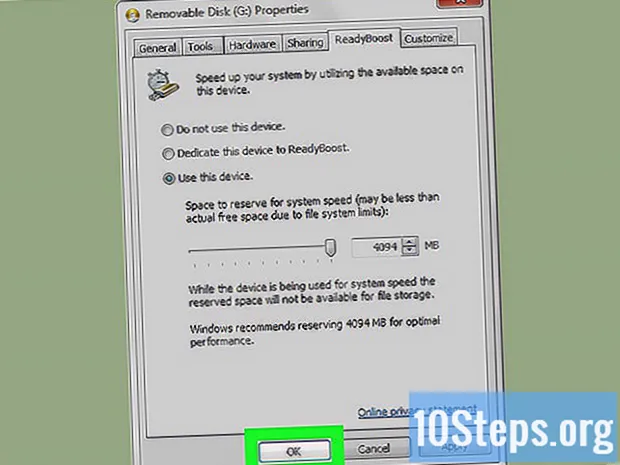உள்ளடக்கம்
மைக்ரோசாஃப்ட் எக்செல் ஒரு விரிதாள் நிரலை விட அதிகம்; பிவோட் அட்டவணைகள், செயல்பாடுகள் மற்றும் வரைபடங்களைப் பயன்படுத்துவதன் மூலம் சிக்கலான கணக்கீடுகளை உருவாக்க மற்றும் தரவை திறமையாக ஒழுங்கமைக்க பயனரை இது அனுமதிக்கிறது. ஒரு விளக்கப்படம் பயனரை தரவை மட்டுமல்லாமல், அந்த தரவு பரிந்துரைக்கும் ஆழமான அர்த்தங்களையும் தாக்கங்களையும் தொடர்பு கொள்ள அனுமதிக்கிறது. எண்களைக் கையாளும் துறைகளுக்கு வெளியே உள்ளவர்கள் கிராஃபிக்கல் தரவைப் புரிந்துகொள்வது மிகவும் எளிதானது. ஒரு காட்சியின் மிகவும் துல்லியமான மற்றும் முழுமையான பிரதிநிதித்துவத்தைக் காண்பிக்க எக்செல் அட்டவணையில் தலைப்புகளை எவ்வாறு வைப்பது என்று பாருங்கள்.
படிகள்
அதைத் தேர்ந்தெடுக்க தலைப்பு தேவைப்படும் விளக்கப்படத்தில் கிளிக் செய்க. தேர்ந்தெடுக்கப்பட்ட விளக்கப்படத்தில் நிழலாடிய அவுட்லைன் இருக்கும்.

விளக்கப்படம் தேர்ந்தெடுக்கப்படும்போது பிரதான கருவிப்பட்டியில் சேர்க்கப்பட்ட பல்வேறு கூறுகளைக் கவனியுங்கள்: வடிவமைப்பு, தளவமைப்பு மற்றும் வடிவமைப்பு. இந்த விருப்பங்கள் "விளக்கப்பட கருவிகள்" என்ற புதிய தாவலின் கீழ் உள்ளன.
பிரதான கருவிப்பட்டியில் தளவமைப்பு தாவலைத் தேர்ந்தெடுக்கவும். இந்த தாவலின் லேபிள்களின் பகுதி தலைப்புகள் மற்றும் லேபிள்களுடன் பணிபுரியும் கட்டளைகளைக் கொண்டுள்ளது.

"விளக்கப்படம் தலைப்பு" என்பதைத் தேர்வுசெய்க.’- "மையப்படுத்தப்பட்ட ஒன்றுடன் ஒன்று தலைப்பு" அதன் அளவை மாற்றாமல் விளக்கப்படத்தில் பொதுவான தலைப்பைக் கொண்ட ஒன்றுடன் ஒன்று பொருளை வைக்கும்.
- "விளக்கப்படத்திற்கு மேலே" விளக்கப்படத்தின் அளவை மாற்றி, கிராஃபிக் படத்திற்கு மேலே மையப்படுத்தப்பட்ட பொதுவான தலைப்புக்கு இடமளிக்கும்.

உங்கள் சுட்டியை நகர்த்தி, விளக்கப்படத்தின் பொதுவான தலைப்புக்குள் கிளிக் செய்து பெயரை மிகவும் பொருத்தமான மற்றும் விளக்கமானதாக மாற்றலாம்.
கருவிப்பட்டியில் உள்ள "விளக்கப்படம் தலைப்பு" ஐ மீண்டும் கிளிக் செய்து, தோன்றும் மெனுவின் கீழே "மேலும் தலைப்பு விருப்பங்கள்" என்பதைத் தேர்ந்தெடுக்கவும்.
- எல்லைகள், வண்ணங்கள் அல்லது 3D வடிவங்கள் போன்ற பிற கூறுகளை இங்கே உங்கள் தலைப்பில் சேர்க்கலாம்.
- செங்குத்து சீரமைப்பு, உரை திசை மற்றும் தனிப்பயன் கோணலைக் கையாள உங்கள் தலைப்பு சீரமைப்புக்கு கூடுதல் விதிகளையும் சேர்க்கலாம்.
தலைப்பில் வலது கிளிக் செய்வதன் மூலம் உங்கள் விளக்கப்படத்தின் தலைப்பின் எழுத்துரு மற்றும் எழுத்து இடைவெளியை மாற்றவும்.
- உங்கள் தலைப்பின் எழுத்துரு நடை, அளவு மற்றும் வண்ணத்தை மாற்றலாம்.
- ஸ்ட்ரைக்ரூ, அடிக்கோடிட்டு மற்றும் சிறிய எழுத்துக்கள் போன்ற பல வேறுபட்ட விளைவுகளையும் நீங்கள் சேர்க்கலாம்.
இந்த கூறுகளை உங்கள் விளக்கப்படத்தில் சேர்க்க அச்சு தலைப்புகள் என்பதைக் கிளிக் செய்க.
- பிரதான கிடைமட்ட அச்சு தலைப்பு விருப்பம் இந்த தலைப்பை கிடைமட்ட அச்சுக்கு கீழே வைக்கிறது.
- முதன்மை செங்குத்து அச்சு தலைப்பு விருப்பம் செங்குத்து அச்சு தலைப்பைக் காண்பிப்பதற்கான பல விருப்பங்களை உள்ளடக்கியது.
உதவிக்குறிப்புகள்
- தலைப்பில் வலது கிளிக் செய்வதன் மூலம் உங்கள் விளக்கப்படத்துடன் பணிபுரிய ஒரே மாதிரியான பல விருப்பங்களை நீங்கள் அணுகலாம்.
- உங்கள் விரிதாளில் உள்ள எந்த கலத்துடனும் விளக்கப்படம் அல்லது அச்சு தலைப்புகளை இணைக்கலாம். நீங்கள் இணைக்க விரும்பும் தலைப்பில் சொடுக்கவும், அது தேர்ந்தெடுக்கப்படும்போது, ஃபார்முலா பட்டியில் கிளிக் செய்யவும். சம அடையாளத்தை (=) தட்டச்சு செய்க. இப்போது தலைப்பைக் கிளிக் செய்ய விரும்பும் கலத்தைத் தேர்ந்தெடுக்கவும். "Enter" ஐ அழுத்தவும். இணைக்கப்பட்ட கலத்தின் உள்ளடக்கம் மாறினால் உங்கள் தலைப்பு தானாகவே புதுப்பிக்கப்படும் என்பதை உறுதிப்படுத்த இது ஒரு சிறந்த வழியாகும்.